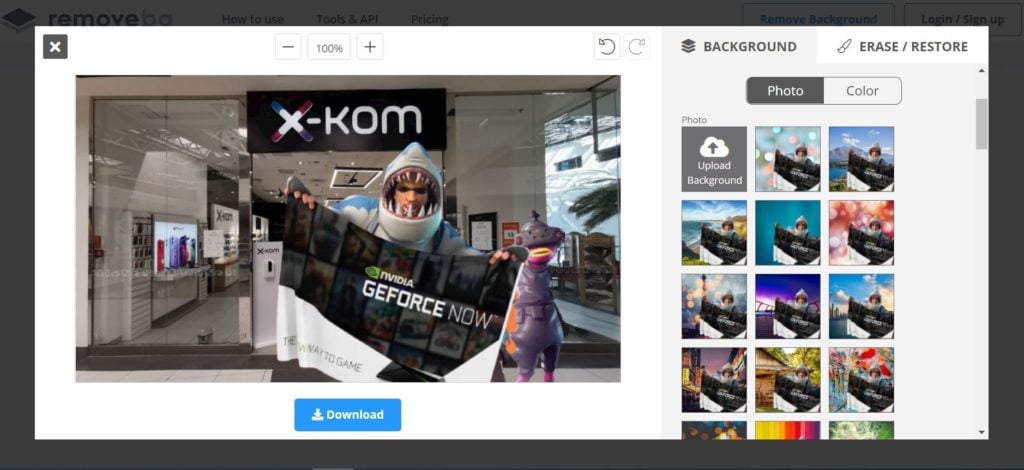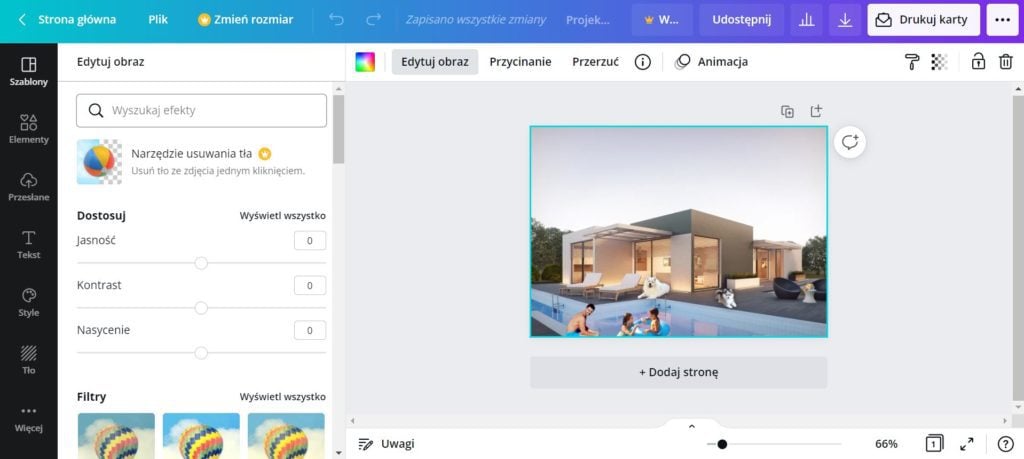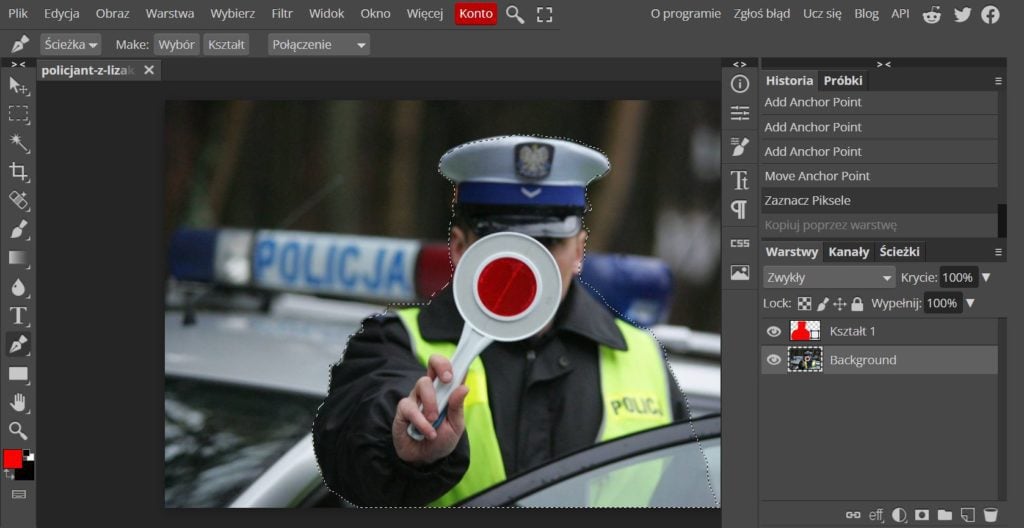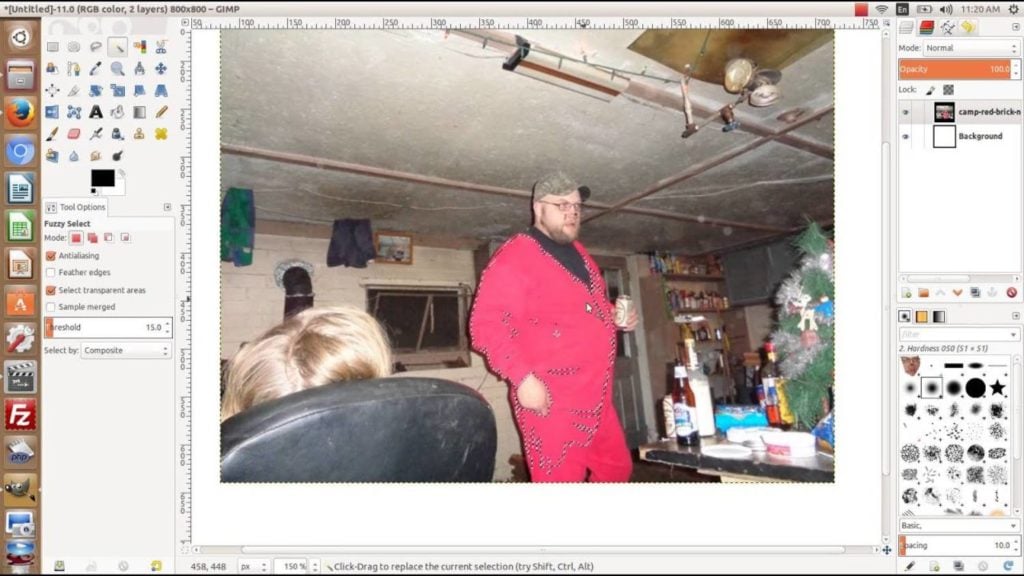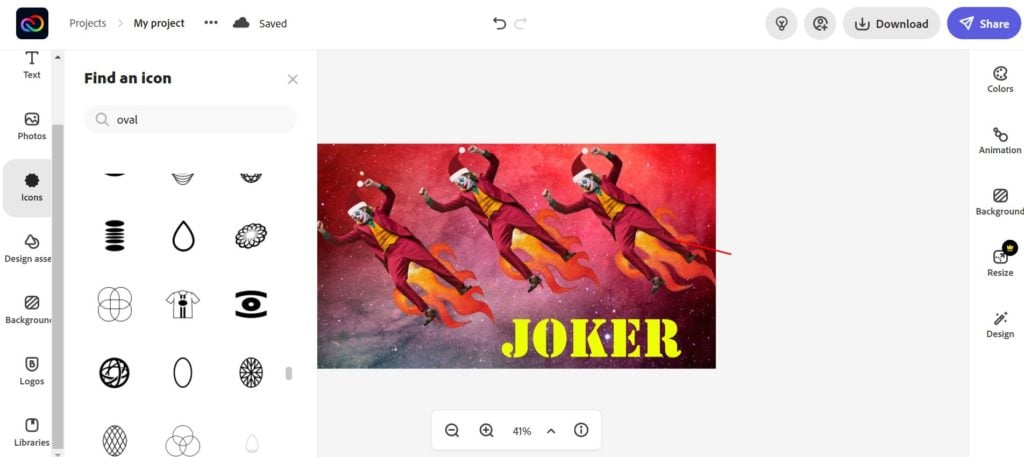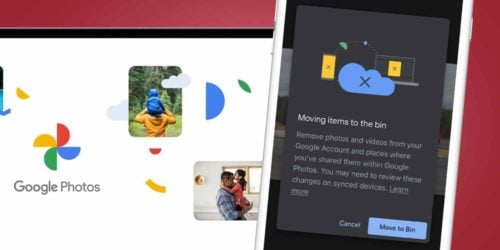Photopea to zaawansowany edytor obrazów, który może okazać się ciekawą alternatywą dla Photoshopa. Zarówno interfejs, jak i jego lista funkcji będą znane każdemu, kto korzystał z programu firmy Adobe. Oczywiście brakuje tutaj niektórych funkcji, ale mimo to aplikacja bez problemu nadaje się do zadań takich: jak zmiana rozmiaru obrazu, tworzenie ilustracji, obróbka zdjęć czy wycinanie tła.
Najważniejsze jest to, że Photopea jest całkowicie darmowa i działa w oknie przeglądarki internetowej. Twórca programu czerpie korzyści z reklam wyświetlanych na panelach bocznych, nie są one jednak specjalnie nachalne. Jeżeli program Ci się spodoba, możesz przejść na konto premium za 9 USD na 30 dni. Dzięki temu usuniesz reklamy i wesprzesz programistę.
W przypadku usuwania tła w programie Photopea istnieje kilka możliwości:
- pióro,
- magiczne usuwanie,
- narzędzie usuwania tła,
- różdżka.